Mistede vigtige filer eller ved et uheld slettet filer på din smartphone? Nå, dette er noget, vi alle har været igennem, og når dette sker, er det første, vi gør, at kigge efter datagendannelsesløsninger. Mens der er en række apps og værktøjer, der hævder at gendanne data på Android-enheder, fungerer ikke alle dem, mens nogle kun fungerer med rodfæstede Android-enheder. Der er dog en datagendannelsesløsning, som vi vil anbefale. Ja, vi taler om det nyligt introducerede PhoneRescue-værktøj. PhoneRescue bringer brugerdefinerede værktøjer til forskellige enheder, hvilket tilsyneladende udgør en stor succesrate. Så hvad venter vi på? Lad os komme ind i detaljerne i PhoneRescue, skal vi?
Nøglefunktioner
PhoneRescue er ikke din sædvanlige software til datagendannelse, og det giver nogle virkelig unikke funktioner sammenlignet med konkurrencen. Så uden yderligere ado er her de vigtigste funktioner i PhoneRescue:
-
Brugerdefinerede værktøjer til forskellige telefoner
Som jeg nævnte, i modsætning til de fleste andre software til datagendannelse derude, bringer PhoneRecue brugerdefinerede værktøjer til forskellige telefonmærker. Der er specifikke værktøjer til Samsung, Sony, HTC, Google, Huawei enheder, med støtte til Motorola- og LG-enheder kommer i fremtiden. Alle de specifikke PhoneRescue-værktøjer bringer tilpassede teknologier til specifikke enhedsproducenter, hvilket udgør en mere nøjagtig datagendannelsesløsning.
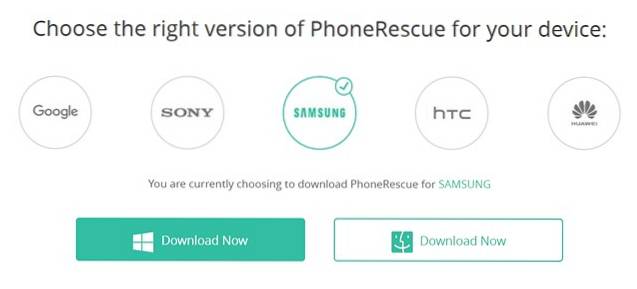
-
Gendan data direkte til telefon
PhoneRescue gendanner alle de mistede data lige til din telefon. Det er rigtigt. Dette betyder, at du ikke først skal gendanne data på din computer og derefter overføre dem til din telefon. PhoneRescue gør det for dig.
-
Støtte til forskellige filtyper
PhoneRescue giver dig mulighed for at gendanne masser af forskellige data, så uanset hvilke data du måske har mistet fra din smartphone, skal appen være i stand til at redde dem. PhoneRescue understøtter gendannelse af kontakter, opkaldslister, beskeder, kalenderoplysninger, fotos, musik, videoer, appdokumenter, WhatsApp-vedhæftede filer og og LINE Messenger-data.

-
Deep Scan & Quick Scan
PhoneRescue-værktøjet giver dig flere typer datascanning. Der er hurtig scanning og dyb scanning. Som navnet antyder, scanner Quick Scan alle de emner, der aktuelt er tilgængelige på din enhed. På den anden side, Deep Scan udråber din enhed for at finde dine slettede filer fra alle systemniveaumapper.
Sådan bruges PhoneRescue til at gendanne mistede filer
PhoneRescue er tilgængelig for begge macOS og Windows Stk. Værktøjet fungerer til iOS-enheder såvel som enheder fra forskellige Android-producenter. Jeg prøvede at gendanne filer fra min Samsung Galaxy S8 gennem værktøjet “PhoneRescue for Samsung” på min Windows 10-bærbare computer. Hvis du er en Mac-bruger, skal du have Android File Manager-softwaren installeret. Nu hvor jeg har ryddet det, lad os se, hvad er trinnene for at gendanne filer:
1. Åbn PhoneRescue software på din pc og tilslut din smartphone til computeren.
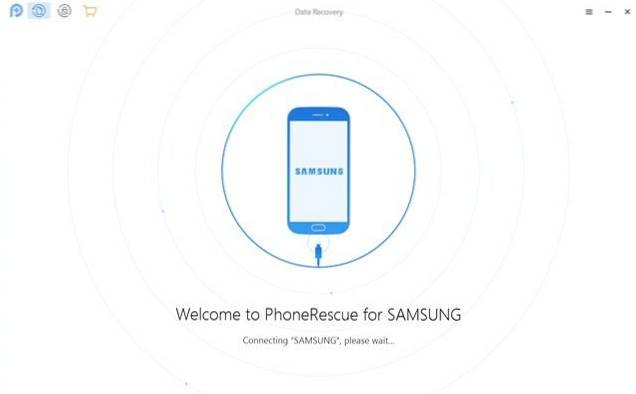
2. Sørg derefter for at aktivere USB-fejlretning på din Android-smartphone ved at gå til Indstillinger-> Udviklerindstillinger-> USB-fejlfinding. Når du er færdig, skal du få en prompt om at tillade USB-fejlfinding til den computer, du har tilsluttet din enhed til.
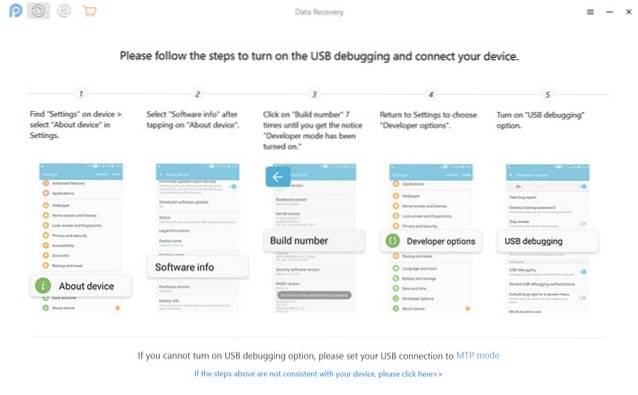
3. Når din telefon er tilsluttet til PhoneRescue-værktøjet på din pc, PhoneRescue-appen installeres automatisk på din smartphone.
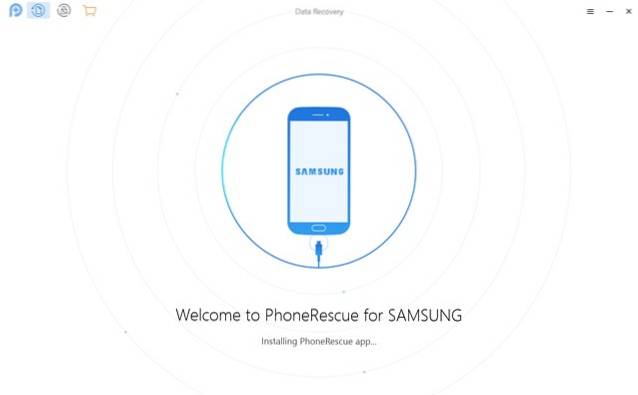
4. Når enheden er tilsluttet og klar, kommer du til vælg filtyperne du vil gendanne fra din enhed. Når du er valgt, skal du klikke på “Næste“.
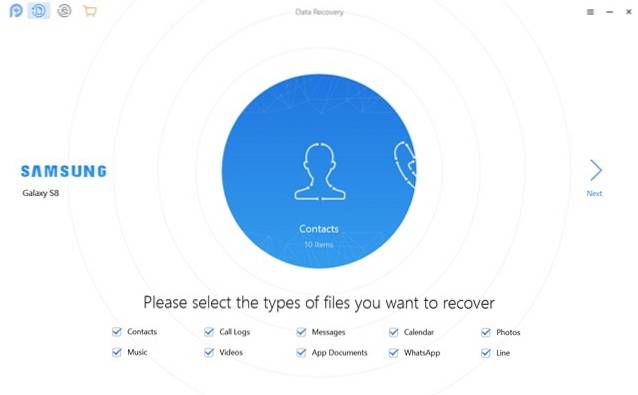
5. Derefter vil værktøjet begynde at analysere din enhed og PhoneRescue-appen beder dig om forskellige tilladelser. Giv det de tilladelser, det kræver, og klik på "Ok".
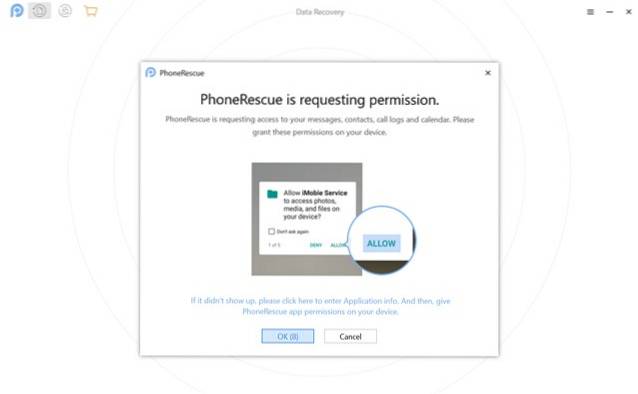
6. Derefter bliver du nødt til at vælge, om du vil lave en "Deep Scan" eller en "Quick Scan". Jeg valgte Hurtig scanning.
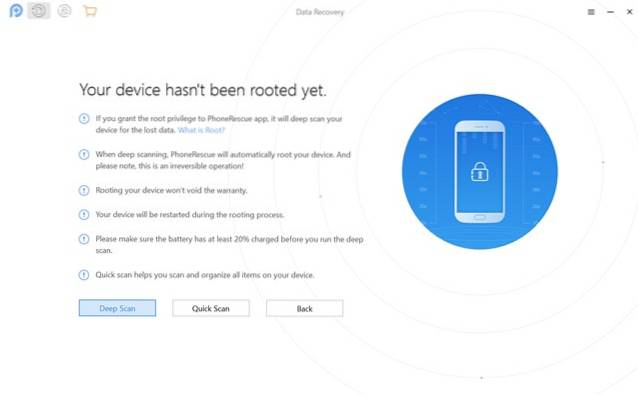
7. Derefter softwaren vil se efter slettede eller mistede filer på din enhed, og når processen er færdig, finder du alle de mistede ting, du kan gendanne. Du kan vælge de filer, du vil gendanne. Den gode ting er, at du får alle detaljer omkring filerne, og du kan endda forhåndsvise filer, som fotos eller videoer, hvilket er ret sejt.
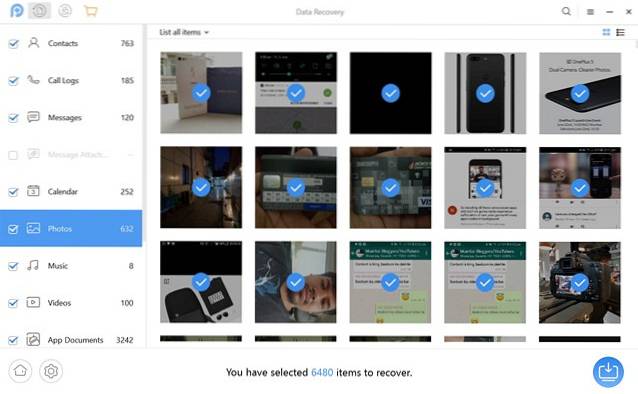
8. Når du har valgt de filer, du vil gendanne, kan du trykke på ikonet for tandhjulsindstillinger til ændre outputformatet af specifikke filtyper som opkaldslister, kontakter, beskeder osv.
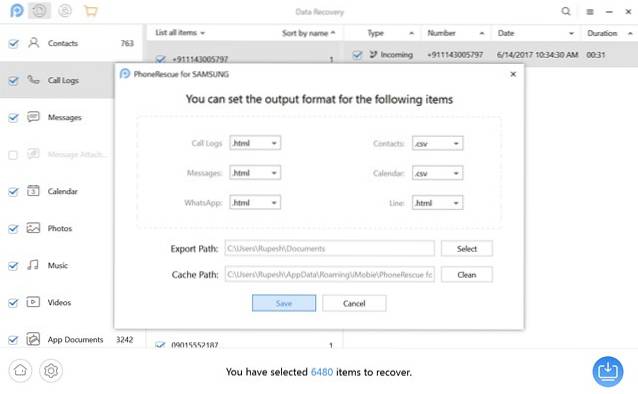
9. Du kan derefter bare trykke på det blå ikon i nederste højre hjørne for at begynde at gendanne filer. Vær opmærksom på det du skal have den fulde version af PhoneRescue for at gendanne filer. Filerne gendannes ret hurtigt, så du behøver ikke vente længe.
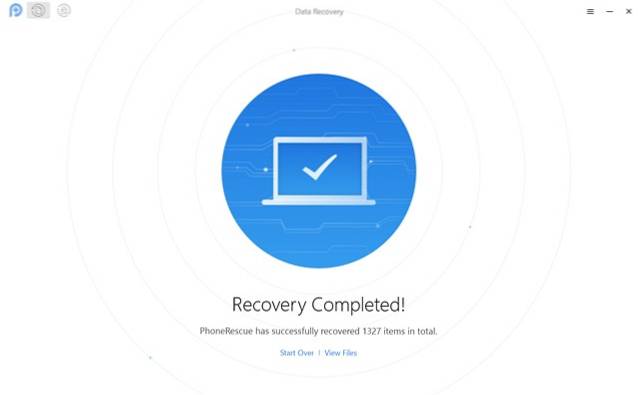
Brugervenlighed
Som du sikkert har bemærket, er PhoneRescue-appen retfærdig let at bruge. Interfacet er let at se på, i modsætning til mange andre datagendannelsesværktøjer derude. Det har en meget cool udseende interface med hvide og blå accenter. Plus, jeg kan virkelig godt lide, hvordan alle funktionerne er anbragt foran, da du ikke behøver at dykke ned i nogen skjult indstillingsside. En anden funktion, som jeg virkelig kan lide, er muligheden for at få vist alle de filer, du kan gendanne. Samlet set kan jeg virkelig godt lide PhoneRescue-værktøjet takket være dets enkle interface og arbejde og også på grund af det faktum, at det fungerer bare meget godt.
Pris og tilgængelighed
Som jeg nævnte ovenfor er PhoneRescue tilgængelig til Windows og macOS. Værktøjet er tilgængeligt i en gratis prøveperiode, men den gratis version giver dig kun mulighed for at forhåndsvise filer, der er tilgængelige til gendannelse, og du skal bruge den fulde version for at gendanne filer. Softwarens personlige licens er tilgængelig for $ 49,99, mens familielicensen er tilgængelig for $ 69,99 og en virksomhedslicens for $ 199.
Fordele:
- Forskellige værktøjer til forskellige enheder
- Gendanner adskillige filtyper
- Gendanner direkte til telefonen
Ulemper:
- Ikke rigtig noget
Klar til at gendanne mistede data ved hjælp af PhoneRescue?
Nå, PhoneRescue er en app, der absolut er et skud værd, hvis du har mistet nogen data på din Android- eller iOS-enhed. Før du betaler for appen, kan du prøve den gratis prøveperiode og se, hvordan det fungerer for dig. Fortæl os dine tanker om PhoneRescue i kommentarfeltet nedenfor.
 Gadgetshowto
Gadgetshowto



